Hacer una copia de seguridad, mover o eliminar PageFile.sys al apagar en Windows 11/10
Su sistema Windows utiliza el archivo de página(Page file) ( pagefile.sys ) para la memoria virtual. Funciona como una especie de RAM extra. (RAM)El archivo de paginación mejora el rendimiento y la velocidad de su sistema, pero algunos usuarios prefieren modificar(some users prefer to modify) su funcionamiento. Esto se debe a que no puede estar seguro de qué datos guarda Windows en (Windows)Pagefile.sys en ningún momento. El archivo de paginación podría contener datos confidenciales, como contraseñas, y no se elimina de su sistema incluso después de reiniciar.
El peligro aquí es que cualquier usuario puede acceder a este archivo navegando a la unidad C y obteniendo acceso sin restricciones a él. Los usuarios no autorizados, otros sistemas operativos en su servidor y otros dispositivos en su red también pueden copiarlo en su dispositivo de almacenamiento y analizarlo.
El sistema de Windows protege correctamente el archivo de paginación porque configurarlo incorrectamente o eliminarlo puede representar un riesgo mayor. Sin embargo, tiene opciones para proteger sus datos en el archivo de paginación. Exploraremos estas opciones en esta guía.
Copia de seguridad, mover(Move) o eliminar PageFile.sys(Delete PageFile.sys) al apagar en Windows
En lugar de eliminar explícitamente el archivo de paginación de su sistema informático, puede seguir el curso de acción que se ofrece en esta página. Estas son las fases que cubriremos en esta guía:
- Fase preliminar: Realice(Back) una copia de seguridad de sus archivos.
- Elimine(Delete) el archivo de paginación del Explorador(File Explorer) de archivos .
- Alternativa: mueva el archivo de paginación a una unidad diferente
- Recomendado: configure su computadora para eliminar Pagefile.sys en cada apagado
Algunos de estos procedimientos deben ser manejados solo por técnicos experimentados. Sin embargo, los desglosaré para que cualquiera pueda seguir la guía, independientemente de su experiencia técnica.
1] Fase preliminar: Haz(Back) una copia de seguridad de tus archivos
El archivo de paginación es crucial y mejora el rendimiento de su sistema, pero si insiste en eliminarlo, le aconsejo que primero haga una copia de seguridad de sus archivos, para que pueda restaurarlos fácilmente si la eliminación de pagefile.sys causa problemas.
Hay varias formas de hacer una copia de seguridad de su computadora con Windows. Conecte un medio de almacenamiento externo como un disco duro o DVD y siga el método rápido a continuación.
Seleccione el botón Inicio(Start) y busque Panel(Control Panel) de control . Abra el Panel de control y vaya a System and Security > Backup and Restore . Después de esto, siga uno de los siguientes pasos:
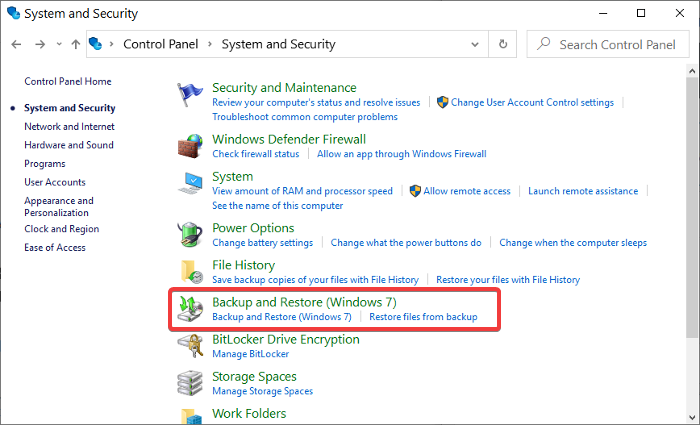
- Si recientemente actualizó su versión de Windows o es la primera vez que realiza una copia de seguridad, haga clic en Configurar copia de seguridad(Set up backup) y siga las instrucciones en pantalla del asistente.
- Si ha realizado una copia de seguridad en el pasado, haga clic en la opción Copia de seguridad ahora .(Back up now)
- Si no es su primera copia de seguridad, pero desea crear una nueva copia de seguridad, elija la opción Crear nueva copia de seguridad completa(Create new, full backup) y siga los pasos en pantalla del asistente.
2] Eliminar(Delete) el archivo de paginación del Explorador de archivos(File Explorer)
Primero, abra el Explorador de archivos(File Explorer) . Puede hacerlo rápidamente presionando la Windows key + E E.
Haga clic en el menú Ver(View) y vaya a Opciones(Options) .
Desmarque la casilla de verificación Ocultar archivos protegidos del sistema operativo (recomendado)(Hide protected operating system files (Recommended)) .
En Archivos y carpetas ocultos(Hidden files and folders) , seleccione la opción Mostrar archivos, carpetas y unidades ocultos y presione el botón (Show hidden files, folders, and drives)Aceptar(OK) .
El archivo de paginación es un archivo de sistema protegido. Por(Hence) lo tanto, está oculto. Los pasos anteriores le permiten ver este archivo en el Explorador de Windows(Windows Explorer) . Después de eso, ahora está listo para eliminar el archivo.
Vaya a This PC > Local Disk (C:) .
Encontrará el archivo pagefile.sys aquí. Haga clic con el botón derecho en este archivo y presione Eliminar(Delete) .
Debido al tamaño del archivo de página(the Page file’s size) , lo más probable es que no vaya a la Papelera de reciclaje(Recycle Bin) , sino que se elimine por completo. Es por eso que la fase de respaldo es importante.
Tenga(Notice) en cuenta que Windows lo clasifica como un archivo de sistema(System file) . Lo que significa que es crucial para el buen funcionamiento de su computadora. Por lo tanto, es posible que el sistema no le permita eliminarlo.
Puede ver el archivo de paginación (pagefile.sys) en el Explorador de Windows(Windows Explorer) , pero si intenta eliminarlo, el sistema puede indicar que otro programa lo está utilizando.
2] Alternativa: Mueva el archivo de paginación a una unidad diferente
En lugar de eliminar el archivo de paginación de su sistema, puede configurar su computadora para crear un nuevo archivo pagefile.sys en una nueva ubicación. Esta solución es más adecuada para los casos en los que tiene una unidad diferente que iguala o supera el rendimiento de su disco duro.
Presione la combinación de Windows key + I para abrir Configuración.
Aquí, vaya a System > About de . A continuación, haga clic en el enlace Información del sistema en el área de (System info )configuración relacionada (Related settings ) .
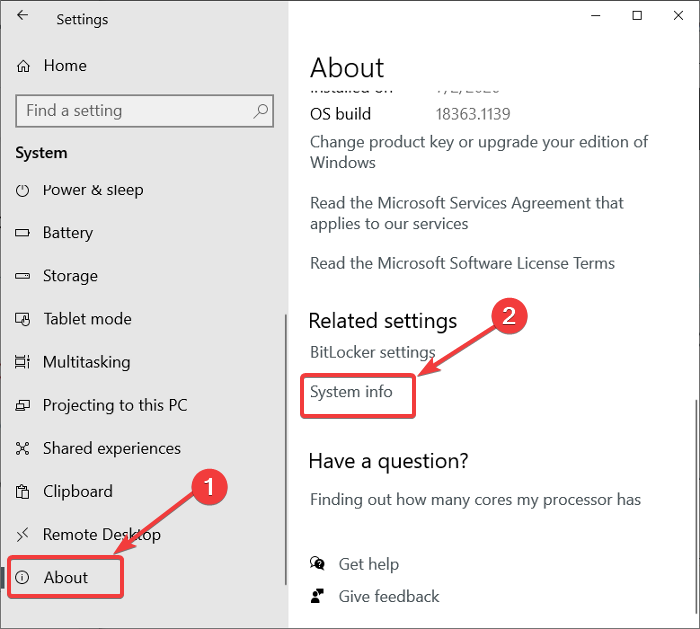
Seleccione la opción Configuración avanzada del sistema(Advanced system settings) en el panel de la izquierda.
Cambie a la pestaña Avanzado y haga clic en el botón (Advanced)Configuración(Settings) debajo del área Rendimiento (Performance ) .
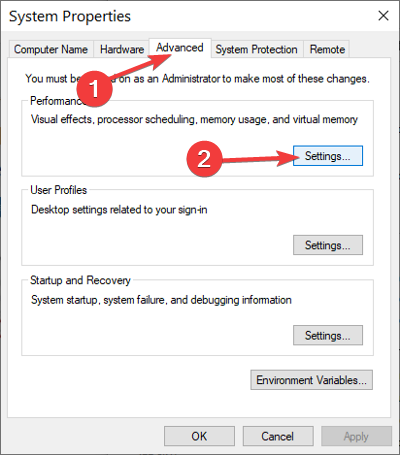
En la ventana Opciones de rendimiento , haga clic en la pestaña (Performance Options)Avanzado(Advanced ) y verá el tamaño de su archivo de paginación en la sección Memoria virtual . Presiona el botón Cambiar(Change) aquí.
Desmarque la casilla de verificación Administrar automáticamente el tamaño del archivo de paginación para todas las unidades(Automatically manage paging file size for all drives) .
Haga clic en la unidad C: [Sistema](C: [System] ) , y con esto seleccionado, baje y elija la opción Sin archivo de paginación(No paging file) . Presiona el botón Establecer(Set) .
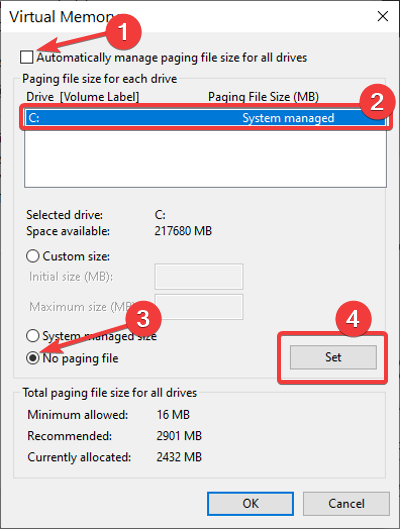
Vuelva a las Unidades y seleccione el volumen en el que desea almacenar el archivo de paginación.
Desplácese hacia abajo, haga clic en el tamaño administrado por el sistema(System managed size) para la unidad y presione el botón Establecer(Set) . Finalmente, haga clic en el botón Sí (Yes ) en el aviso.
Ha deshabilitado con éxito el archivo de paginación en su unidad principal. Sin embargo, no le aconsejo que haga esto porque, con el archivo de paginación deshabilitado, el sistema ya no creará volcados de memoria si hay un error del sistema.
El siguiente paso es elegir la unidad en la que desea almacenar el archivo de paginación. Desde esta misma pantalla, haga clic en esta unidad y seleccione Tamaño administrado por el sistema(System managed size) en lugar de Sin archivo de paginación(No paging file) como hicimos para la unidad C.
Presione el botón Establecer y haga clic en (Set)Aplicar(Apply) y Aceptar(Ok) para cerrar, guardar su configuración y cerrar la ventana.
Finalmente, reinicie su máquina.
Leer(Read) : Cómo restablecer la memoria virtual o el archivo de página en Windows
Configure su computadora para eliminar Pagefile.sys en cada apagado
Sabiendo que el archivo de la página es vital para su máquina, no desea ejecutar su computadora sin él.
Sin embargo, el archivo de paginación presenta un riesgo de seguridad porque se transfiere incluso después de reiniciar su máquina. Una mejor manera es configurar su sistema informático para eliminar el archivo de paginación siempre que se apague(set your computer system to delete the paging file whenever it shuts down) .
Con estos métodos, su computadora elimina el archivo de paginación cada vez que lo apaga y, en cada reinicio, Windows crea un nuevo archivo de paginación.
NOTA:(NOTE:) Eliminar el archivo de paginación en cada apagado y crear uno nuevo en el inicio ralentizará los tiempos de apagado y arranque.
When the Clear virtual memory pagefile setting is turned on, when the system shuts down, the computer may take longer to shut down than it usually takes. This behavior occurs because when this policy setting is turned on, the computer must physically write to each page in the pagefile to clear each page. The period of time that it takes for the system to clear the pagefile varies according to the pagefile size, and the disk hardware that is involved.
1] Último modificador de Windows

Descargue y use nuestro software gratuito Ultimate Windows Tweaker para hacerlo con un clic. Verá la configuración en Customization > File Explorer de archivos .
2] Usando el Editor del Registro
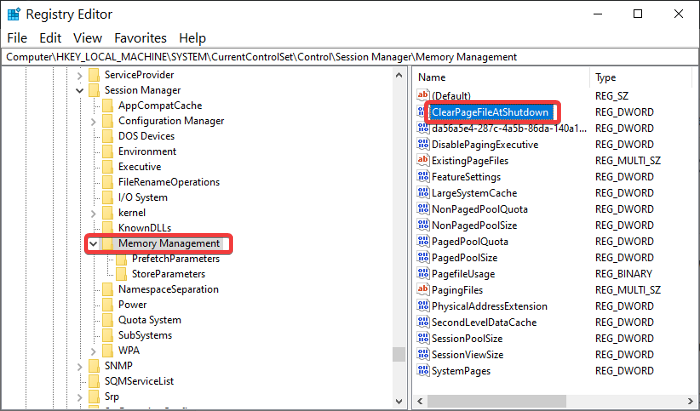
Presione la Windows key + R para abrir el cuadro de diálogo Ejecutar . (Run)En Ejecutar(Run) , escriba Regedit y haga clic en Aceptar(OK) .
En el Editor del Registro(Registry Editor) , navegue a la siguiente carpeta:
HKEY_LOCAL_MACHINE\SYSTEM\CurrentControlSet\Control\Session Manager\Memory Management
En el panel de la derecha, haga doble clic en DWORD denominado ClearPageFileAtShutdown y cambie los datos del valor(Value data) a 1 . Pulse el botón Aceptar (OK ) para guardar los cambios.
NOTA:(NOTE: ) Si no encuentra este DWORD , haga clic con el botón derecho en el espacio en blanco y créelo desde New > DWORD (32-bit) Value . Establezca el nombre en ClearPageFileAtShutdown y los datos del valor en 1 .
Salga del Editor del Registro(Registry Editor) y reinicie su computadora.
3] Uso del Editor de directivas de grupo
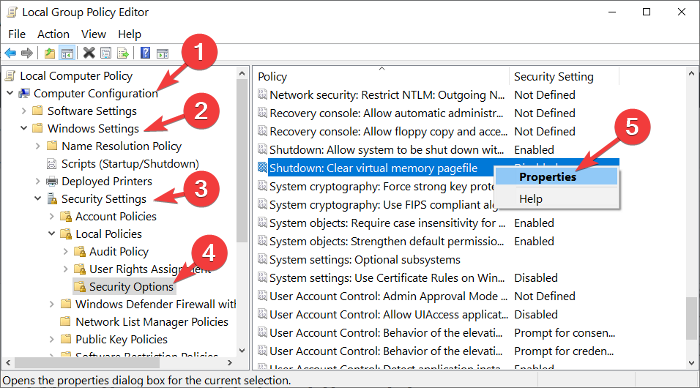
Abra el cuadro de diálogo Ejecutar(Run) presionando la combinación de Windows key + R
Ingrese gpedit.msc en el cuadro de diálogo Ejecutar y presione (Run)ENTER .
En el Editor de directivas de grupo, expanda Configuración del equipo(Computer Configuration) en el panel de la izquierda.
En Configuración del equipo(Computer Configuration) , vaya a Configuración de Windows Settings > Security Settings > Local Policies > Security Options .
En el panel de la derecha, haga clic con el botón derecho en Apagar: borrar el archivo de paginación de la memoria virtual(Shutdown: Clear virtual memory pagefile) y seleccione Propiedades(Properties) .
Elija Habilitado(Enabled) en la nueva ventana y finalmente presione los botones Aplicar (Apply ) y Aceptar(OK) para guardar la configuración.
Nuevamente(Again) , no puedo dejar de enfatizar que eliminar el archivo de paginación puede ser perjudicial para su computadora. Sin embargo, si tiene buenas razones para hacerlo, hágalo correctamente siguiendo la guía anterior.
Related posts
Cómo eliminar PageFile.sys en el cierre en Windows 10
¿Cuál es la mejor página File size para versiones de 64 bits de Windows 10?
Cómo aumentar la memoria Page File size o Virtual en Windows 10
Show detalles completos en Delete File confirmation dialog box de Windows 10
Hiberfil.sys, Pagefile.sys y el New Swapfile.sys file - Windows 10
Cómo activar o desactivar NTFS File Compression en Windows 10
Cómo mostrar Details pane en File Explorer en Windows 10
Best gratis Universal File Viewer software para Windows 10
Cómo mostrar File Extensions en Windows 11/10
Imagen Thumbnail Previews No se muestra en File Explorer en Windows 11/10
Sus datos aún no están respaldados - File History en Windows 10
Cómo abrir File Explorer en Windows 10
Cómo eliminar los archivos File History manualmente en Windows 10
Delete Temporary Files usando Disk Cleanup Tool en Windows 10
Cómo eliminar OneDrive icon de File Explorer en Windows 11/10
Best gratis 3D File Viewer software para ver modelos 3D en Windows 11/10
Habilitar o deshabilitar Thumbnail Previews en Windows 10 File Explorer
Cómo extraer CAB File usando las herramientas command line en Windows 10
Cómo restablecer File and Folder permissions a Predeterminado en Windows 10
Windows 10 Photos app se estrelló con el error File system
